iPhone 13 jumissa valkoiselle näytölle? Tässä on todellisia korjauksia!
Onko iPhone-kokemuksesi hapan, koska uusi iPhone 13 on juuttunut valkoiselle näytölle? iPhone 13 on Applen paras iPhone tähän mennessä, mutta kuten kaikki, tekniikka ei ole koskaan aivan täydellistä ja ongelmia voi ilmetä. Jos iPhone 13 on jumissa valkoiselle näytölle, tässä on mistä se voi johtua ja kuinka korjata valkoisen näytön ongelma uudessa iPhone 13:ssa.
Osa I: Mikä aiheuttaa White Screen of Death -ongelman iPhone 13:ssa
Jos iPhonesi on jumissa valkoisella näytöllä, tämä viittaa yleensä joko grafiikkapiirisarjan, näytön ja sen liitäntöjen ongelmaan, jos puhumme laitteistosta. Nyt Apple tunnetaan legendaarisesta laitteistolaadustaan, ja siksi 99 % ajasta tämä liittyy yleensä ohjelmistoon, ja kun se on ohjelmisto, se on korjattavissa paljon helpommin kuin jos se olisi laitteisto-ongelma. Yhteenvetona:
1: Laitteistoongelma voi aiheuttaa kuolemanvalkoisen näytön iPhone 13:ssa
2: Jailbreak-yritykset voivat aiheuttaa iPhonen kuolemanvalkoisen näytön
3: Epäonnistuneet päivitykset voivat aiheuttaa myös iPhonen juuttumisen valkoiselle näytölle
Valkoinen kuolemanruutu iPhone 13:ssa on yleensä korjattavissa, ja tässä on tapoja korjata kuolemanvalkoinen näyttö iPhone 13:ssa, mukaan lukien kolmannen osapuolen laiteohjelmiston palauttaminen iPhoneen ja tällaisten ongelmien korjaaminen Applen tapaa helpommin.
Osa II: iPhone 13:n White Screen of Death -ongelman korjaaminen
Tapa 1: Näytön zoomaus
Luet Internetistä paljon artikkeleita näytön suurennuksen tarkistamisesta iPhone 13:n kuolemanvalkoisen näytön korjaamiseksi. Artikkeleissa oletetaan, että jokin aiheutti näytön suurentumisen tasolle, jossa näet vain valkoista. Tässä artikkelissa ei ehdoteta näytön suurennuksen tarkistamista, koska oletetaan, että olet ehkä tähän mennessä painanut kaikkia kolmea iPhonen painiketta yrittääksesi korjata sen. Näytön suurennuksella varustettu iPhone 13 reagoi silti sivupainikkeeseen ja lukitsee itsensä, kun sitä painetaan, jolloin tiedät, että puhelin ei ole kuollut. Jos kuitenkin huomaat, että iPhonesi reagoi sivupainikkeeseen, tämä tarkoittaa, että se ei ole iPhone 13:n kuoleman valkoinen näyttö, se on vain suurennus, joka leikkii kanssasi. Voit korjata sen seuraavasti:
Vaihe 1: Kaksoisnapauta iPhonen näyttöä kolmella sormella muuttaaksesi iPhone 3:n zoomausta, kunnes se on normaali.
Kun olet valmis, voit nyt nähdä, haluatko poistaa näytön zoomauksen käytöstä täältä:
Vaihe 1: Siirry kohtaan Asetukset > Esteettömyys ja napauta Zoomaa
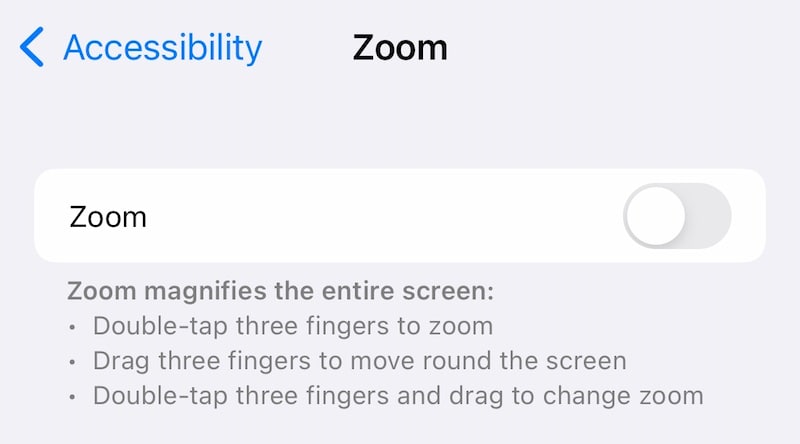
Vaihe 2: Poista näytön zoomaus käytöstä.
Tapa 2: Hard Reset
Jos iPhonesi ei vastannut sivupainikkeeseen, se tarkoittaa todellakin, että iPhone 13:ssa on kuolemanvalkoinen näyttö, ja seuraava vaihtoehto on kova nollaus. Hard reset tai joskus pakko-uudelleenkäynnistys, kuten sitä myös kutsutaan, katkaisee virran laitteeseen akun navoista mahdollistaakseen uuden alun. Usein tämä auttaa monissa ongelmissa, joissa edes uudelleenkäynnistys ei pysty. Näin pakotetaan käynnistämään iPhone 13, joka on juuttunut kuoleman valkoiselle näytölle.
Vaihe 1: Paina äänenvoimakkuuden lisäysnäppäintä iPhonen vasemmalla puolella.
Vaihe 2: Paina äänenvoimakkuuden vähennysnäppäintä.
Vaihe 3: Paina iPhonen oikealla puolella olevaa sivupainiketta ja pidä sitä painettuna, kunnes puhelin käynnistyy uudelleen ja Apple-logo tulee näkyviin, mikä poistaa iPhone 13:n valkoisen näytön kuolemanongelmasta.
Tapa 3: DrFoneTool – Järjestelmänkorjauksen (iOS) käyttäminen iPhone 13:n White Screen of Death -näytön korjaamiseen

DrFoneTool – Järjestelmän korjaus
Korjaa iOS-järjestelmävirheet korjataksesi iPhone 13:n White Screen of Death ilman tietojen menetystä.
- Korjaa iOS vain normaaliksi, älä menetä tietoja ollenkaan.
- Korjaa erilaisia iOS-järjestelmäongelmia jumissa palautustilassa, valkoinen Apple-logo, musta ruutu, silmukka käynnistyksessä jne.
- Päivitä iOS vanhaan versioon ilman iTunesia.
- Toimii kaikissa iPhone-, iPad- ja iPod touch -malleissa.
- Täysin yhteensopiva uusimman iOS-version kanssa.

Vaihe 1: Hanki DrFoneTool täältä:
Vaihe 2: Liitä iPhone tietokoneeseen ja käynnistä DrFoneTool:

Vaihe 3: Valitse System Repair -moduuli.

Vaihe 4: Vakiotila korjaa ongelmat, kuten valkoisen näytön ongelman iPhone 13:ssa, poistamatta tietojasi laitteesta. Valitse ensin Vakiotila.
Vaihe 5: Kun DrFoneTool on havainnut laitteesi ja iOS-version, varmista, että havaitut iPhone- ja iOS-versiot ovat oikein, ja napsauta Käynnistä:

Vaihe 6: DrFoneTool alkaa ladata ja vahvistaa laiteohjelmistoa ja hetken kuluttua näet tämän näytön:

Napsauta Korjaa nyt aloittaaksesi iOS-laiteohjelmiston palauttamisen iPhonessasi ja korjaa iPhone 13:n valkoiseen näyttöön juuttunut iPhone 13 -ongelma.
Tapa 4: iTunesin tai macOS Finderin käyttäminen
Varo, että tämä menetelmä saattaa aiheuttaa tietojen menetyksen. Sinun on suositeltavaa varmuuskopioida tietosi, ja jos etsit nopeaa tapaa varmuuskopioida tietosi, voit käyttää DrFoneTool – puhelimen varmuuskopiointi (iOS) moduuli, jonka avulla voit hallita, mitä haluat varmuuskopioida. Näin voit käyttää iTunesia tai macOS Finderia iPhone 13:n valkoisen näytön ongelman korjaamiseen:
Vaihe 1: Liitä iPhone tietokoneeseen ja käynnistä iTunes (vanhemmassa macOS:ssä) tai Finder
Vaihe 2: Jos iPhonesi havaitaan, se näkyy iTunesissa tai Finderissa. Finder on esitetty alla havainnollistamistarkoituksessa. Napsauta iTunesissa/ Finderissa Palauta.

Jos olet ottanut Find My -toiminnon käyttöön, ohjelmisto pyytää sinua poistamaan sen käytöstä ennen kuin jatkat:
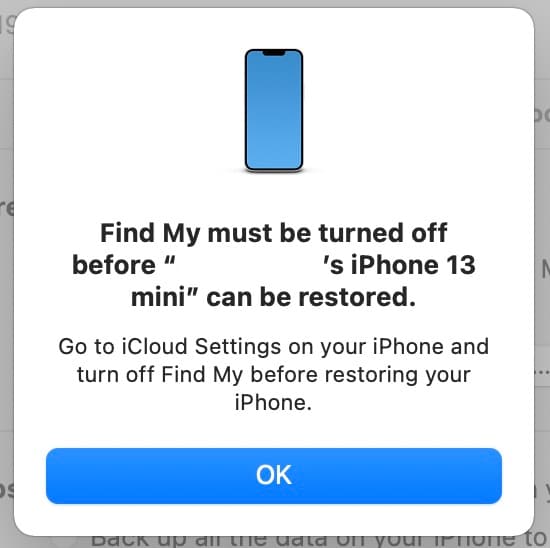
Jos näin on, sinun on yritettävä päästä iPhonen palautustilaan, koska iPhonessasi on valkoinen kuolemanäyttö, etkä voi käyttää sitä. Näin pääset palautustilaan iPhonessa:
Vaihe 1: Paina kerran äänenvoimakkuuden lisäysnäppäintä
Vaihe 2: Paina äänenvoimakkuuden vähennysnäppäintä kerran
Vaihe 3: Paina ja pidä sivupainiketta painettuna, kunnes iPhone tunnistetaan palautustilassa:

Voit nyt napsauttaa Päivitä tai Palauta:
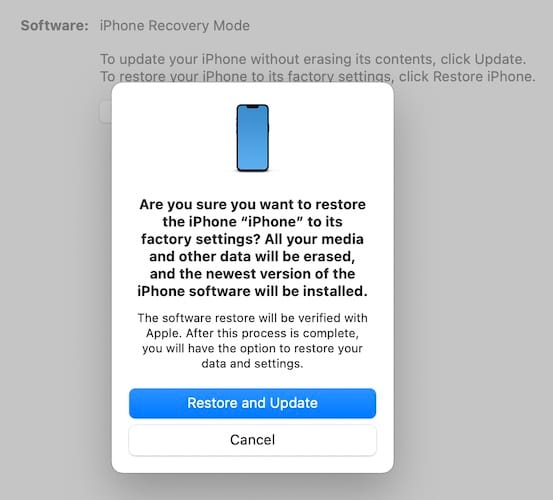
Napsauttamalla Palauta ja päivitä tietosi poistetaan ja iOS asennetaan uudelleen.
Osa III: 3 vinkkiä iPhone 13:n juuttumisen välttämiseksi valkoiselle näytölle
Äskettäin poistunut iPhone 13:n kuolemanvalkoisesta näytöstä saatat miettiä, mitä voisit tehdä, jotta et joutuisi uudelleen samaan turhauttavaan tilaan. Tässä on vinkkejä, joiden avulla voit välttää iPhonen juuttumisen valkoiselle näytölle tai yleensä minne tahansa.
Vinkki 1: Pidä se varastossa
iPhonesi suunniteltiin iOS:n ympärille, ja vaikka jailbreak onkin yhtä houkuttelevaa kuin koskaan niiden hienojen ominaisuuksien vuoksi, joita se voi lisätä iPhone-kokemukseesi, kaikki nämä hakkerit heikentävät järjestelmän vakautta. Saatat huomata tai olla huomaamatta näitä asioita. Ajoittain kaatuu siellä täällä, käyttöliittymän vastaaminen kestää kauemmin. Taustalla tapahtuu, että järjestelmä selviytyy jailbreakin kanssa, konflikteja tapahtuu ja järjestelmä voi kaatua milloin tahansa. Yksi tapa, jolla tällaiset kaatumiset voivat ilmetä, on iPhone 13:n juuttuminen valkoiselle näytölle. Vältä jailbreakia ja pidä iPhonesi vain virallisessa iOS:ssä.
Vinkki 2: Pidä se viileänä
Lämpö on hiljainen tappaja kaikille laitteille. iPhonesi on rakennettu poikkeuksellisten standardien mukaisesti erittäin tiukoilla toleransseilla, mutta se ei ole maaginen laite, johon lämpö ei vaikuta. Siinä on vielä akku, ja kun laite lämpenee, akku turpoaa. Kun akku turpoaa, minne se menee? Yksi ensimmäisistä asioista, jotka huomaat, ovat näytön artefaktit, koska se on helpoin tapa päästä akun pullistumaan. Tämä voi olla yksi niistä laitteistosyistä, miksi iPhonesi voi juuttua valkoiseen näyttöön. Lämpötilojen pitäminen hallinnassa varmistaa, että iPhonesi toimii mahdollisimman normaalisti. Kuinka pitää lämpötilat kurissa?
1: Älä käytä puhelinta pitkään latauksen aikana
2: Älä pelaa pelejä pitkään. Pidä taukoja välissä, jotta iPhone jäähtyy.
3: Jos sinusta tuntuu, että laite ylikuumenee, lopeta tekemäsi, sulje kaikki sovellukset sovelluksen vaihtajalla ja ehkä jopa sammuta laite. Laitteen jäähtyminen kestää vain muutaman minuutin ja voit palata verkkoon.
Vinkki 3: Pidä se ajan tasalla
Sekä sovelluksesi että iOS-järjestelmä on pidettävä aina ajan tasalla. Ei, tämä ei ole kriittistä tehtävän kannalta, mutta tämä on tarpeeksi tärkeää, jotta sinun pitäisi tehdä se säännöllisesti ja heti. Sovellukset, joita ei päivitetä pitkään aikaan, varsinkin suuren iOS-päivityksen jälkeen, kuten iOS 13:sta iOS 14:ään ja iOS 14:stä iOS 15:een, eivät välttämättä toimi yhtä sujuvasti iOS:n uudessa versiossa, mikä aiheuttaa sisäisiä koodiristiriitoja, jotka voivat ilmetä järjestelmän kaatuminen, joka voi edelleen ilmetä iPhonen juuttuneena valkoiseen näyttöön. Pidä iOS ja sovelluksesi ajan tasalla. Jos käyttämääsi sovellusta ei päivitetä, harkitse vaihtoehtoista sovellusta.
Yhteenveto
Valkoiselle näytölle juuttunut iPhone ei ole jokapäiväinen ongelma, jota ihmiset kohtaavat iPhonen kanssa, mutta sitä esiintyy riittävän usein muutamista syistä johtuen. Ensinnäkin päivitys on mennyt pieleen. Sitten, jos iPhonea yritetään murtaa, se todennäköisesti aiheuttaa ongelmia, kuten iPhone 13:n valkoisen näytön, koska Apple tekee jatkuvasti iPhonen jailbreakista entistä vaikeampaa. Voit korjata iPhonen kuolemanvalkoisen näytön ongelman esimerkiksi kovalla uudelleenkäynnistyksellä, asettamalla iPhonen palautustilaan ja yrittämällä korjata sen tai käyttämällä sovelluksia, kuten DrFoneTool – System Repair (iOS), joka opastaa sinua vaiheittain. vaihetapa, jolla korjataan valkoisella näytöllä juuttunut iPhone 13 -ongelma. Koska näyttö on valkoinen, voit myös antaa sen olla paikallaan, kunnes akku tyhjenee, ja laittaa sen sitten takaisin laturiin nähdäksesi, auttaako se.
Viimeisimmät artikkelit

